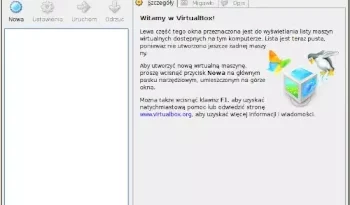Wirtualna maszyna Java
Ostatnia aktualizacja: 18 maja 2022, 17:28
O wirtualnej maszynie Java
Środowisko-interpreter nazywany również wirtualną maszyną Java (Java Virtual Machine), umożliwia uruchamianie na komputerze i w przeglądarce internetowej tzw. apletów (programów) napisanych w języku Java.
W praktyce jest niezbędnym elementem do uruchamiania niektórych programów, m.in. OpenOffice.org, Vuze, JDownloader, Jalbum.
Instalacja otwartej wersji OpenJava
Większość dystrybucji linuksowych posiada w swoich repozytoriach wersję Java o otwartym kodzie źródłowym „OpenJava”.
Zainstaluj poniższe pakiety :
openjdk-6-jre openjdk-6-jre-headless openjdk-6-jre-lib
lub
openjdk-7-jre openjdk-7-jre-headless openjdk-7-jre-lib
Możesz również zainstalować otwartą wersję wtyczki Java dla przeglądarek stron www :
icedtea6-plugin
lub
icedtea7-plugin
Instalacja wersji własnościowej z repozytoriów
W zależności od dystrybucji ta wersja Java może znajdować się w repozytoriach „non-free” lub „multimedialnych” ale na pewno nie w głównych „main”.
Zainstaluj pakiety :
sun-java6-bin sun-java6(7)-jre
Oraz wtyczkę dla przeglądarek stron www :
sun-java6(7)-plugin
Instalacja wersji własnościowej z paczki instalacyjnej
Jeśli masz problem z instalacją Java z repozytoriów to możesz pobrać paczkę instalacyjną w formacie „rpm” lub „bin”, którą zainstalujesz w każdej dystrybucji (.bin) ze strony producenta :
java.com/pl/download/
1. Przenieś pobraną paczkę za pomocą np. „mc” jako root do katalogu :
/usr/lib/jvm
a. Jeśli taki katalog nie istnieje to utwórz go poleceniem :
mkdir /usr/lib/jvm
2. W Terminalu jako root wejdź do tego katalogu :
cd /usr/lib/jvm
3. Nadaj pakietowi prawa wykonalności :
chmod a+x jre-numer_wersji-linux-i586.bin
4. Teraz możesz zainstalować pakiet :
sh jre-numer_wersji-linux-i586.bin
5. Instalacja pakietu dostarcza środowisko Java oraz wtyczkę dla przeglądarek www, dla których trzeba jeszcze zrobić dowiązanie symboliczne.
a. Wejdź do katalogu :
cd /usr/lib/mozilla/plugins
b. Zrób dowiązanie symboliczne do powyższego katalogu poleceniem :
ln -s /usr/lib/jvm/java-numer_wersji/jre/plugin/i386/ns7/libjavaplugin_oji.so
c. Możesz również zrobić dowiązanie symboliczne za pomocą menadżera pakietów Midnight Commander podświetlając plik „libjavaplugin_oji.so” i wybierając zakładkę „File-> SymLink” (dowiązanie symboliczne) do folderu „/usr/lib/mozilla/plugins”.
Weryfikacja poprawności zainstalowanej wersji
Aby sprawdzić czy wtyczka Java jest zainstalowana poprawnie lub czy masz aktualną wersję, wejdź na stronę :
java.com/pl/download/installed.jsp
Java aplet nie działa !
W niektórych dystrybucjach (np. Debian) pomimo poprawnie zainstalowanego środowiska i apletu Java, aplet nie chce się uruchomić.
1. Otwórz za pomocą edytora tekstu plik :
/proc/sys/net/ipv6/bindv6only
Jeśli wartość w tym pliku jest ustawiona na „1” to zostają dopuszczone tylko adresy IPv6.
2. Aby adresy IPv4 również były dopuszczane to utwórz plik jako administrator :
cat /etc/sysctl.d/bindv6only.conf
3. Otwórz ten plik za pomocą dowolnego edytora tekstu, np. nano :
nano /etc/sysctl.d/bindv6only.conf
4. Zmień wartość linii :
net.ipv6.bindv6only=1
na :
,code>net.ipv6.bindv6only=0
5. Zapisz zmiany, zresetuj system i zweryfikuj Java plugin ponownie.
Java nie działa !
W systemach Debian, Ubuntu i sidux doświadczyłem problemu z uruchomieniem aplikacji działających z Javą, których nie można było uruchomić. Java była zainstalowana prawidłowo, aplet działał w przeglądarkach, tylko aplikacje wymagające środowiska Java, takie jak Azureus czy Jalbum nie chciały się uruchomić.
Problem polegał na wykonaniu przez instalator Javy podwójnego dowiązania symbolicznego plików:
java
java_vm
javaws
jcontrol
z katalogu :
/usr/lib/jvm/java-wersja/jre/bin/
do katalogu 'alternatives’ :
/etc/alternatives/
a z niego do kolejnego katalogu :
/usr/bin/
Rozwiązaniem tego problemu było usunięcie dowiązań symbolicznych czterech wyżej wymienionych plików z katalogu :
/usr/bin/
i wykonanie nowych dowiązań symbolicznych z katalogu :
/usr/lib/jvm/java-wersja/jre/bin/
bezpośrednio do katalogu :
/usr/bin/
pomijając katalog „alternatives”